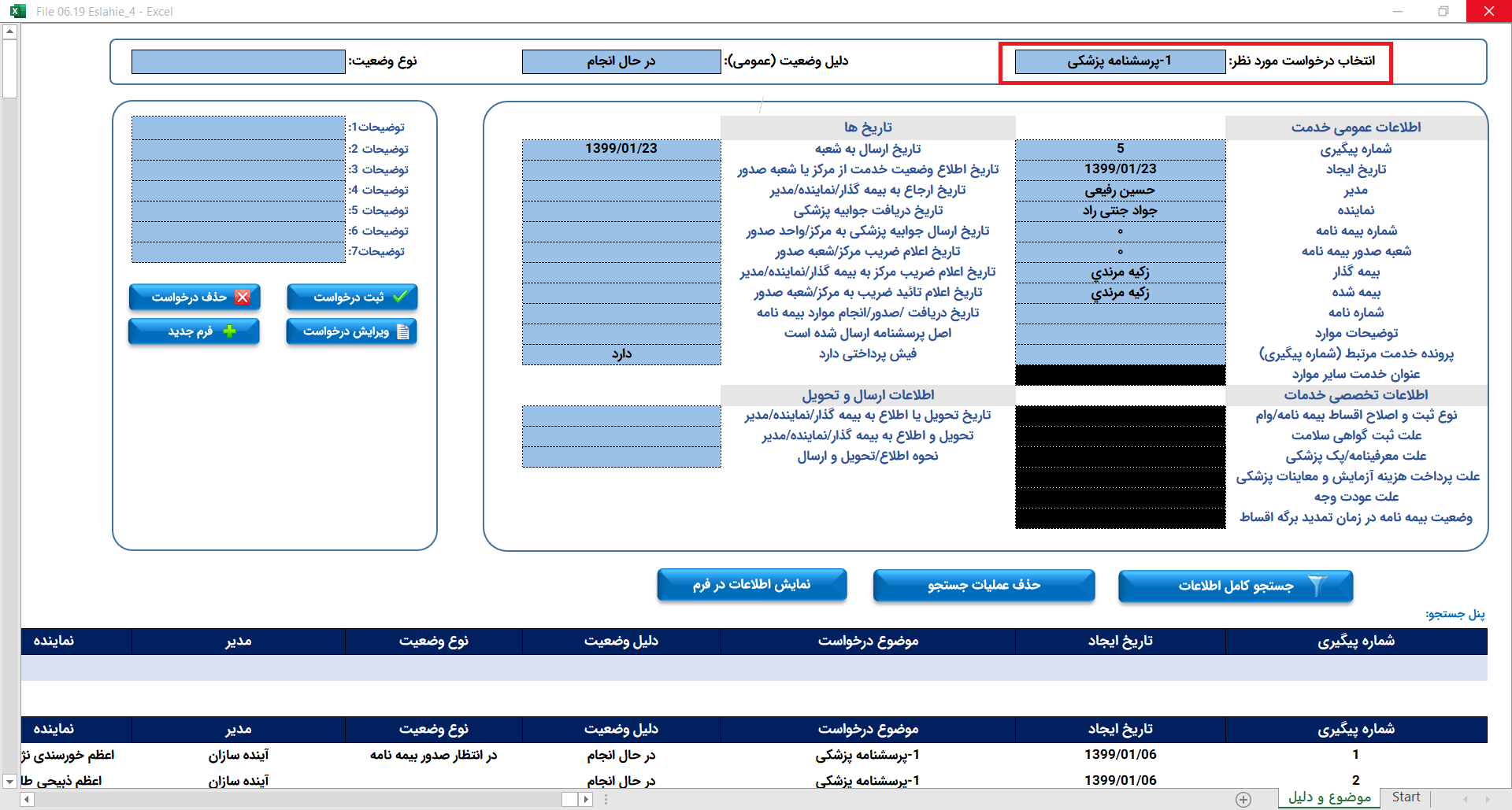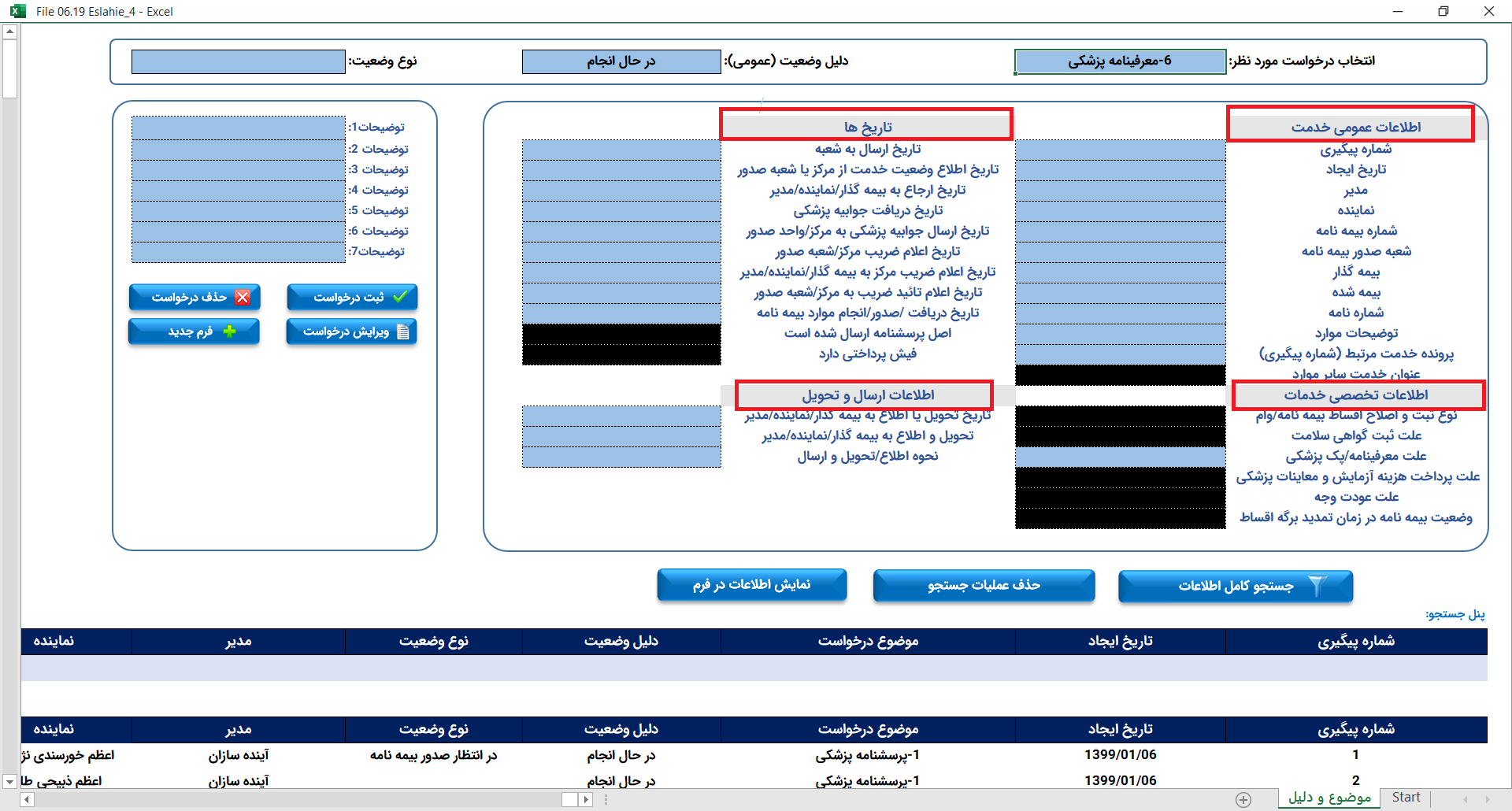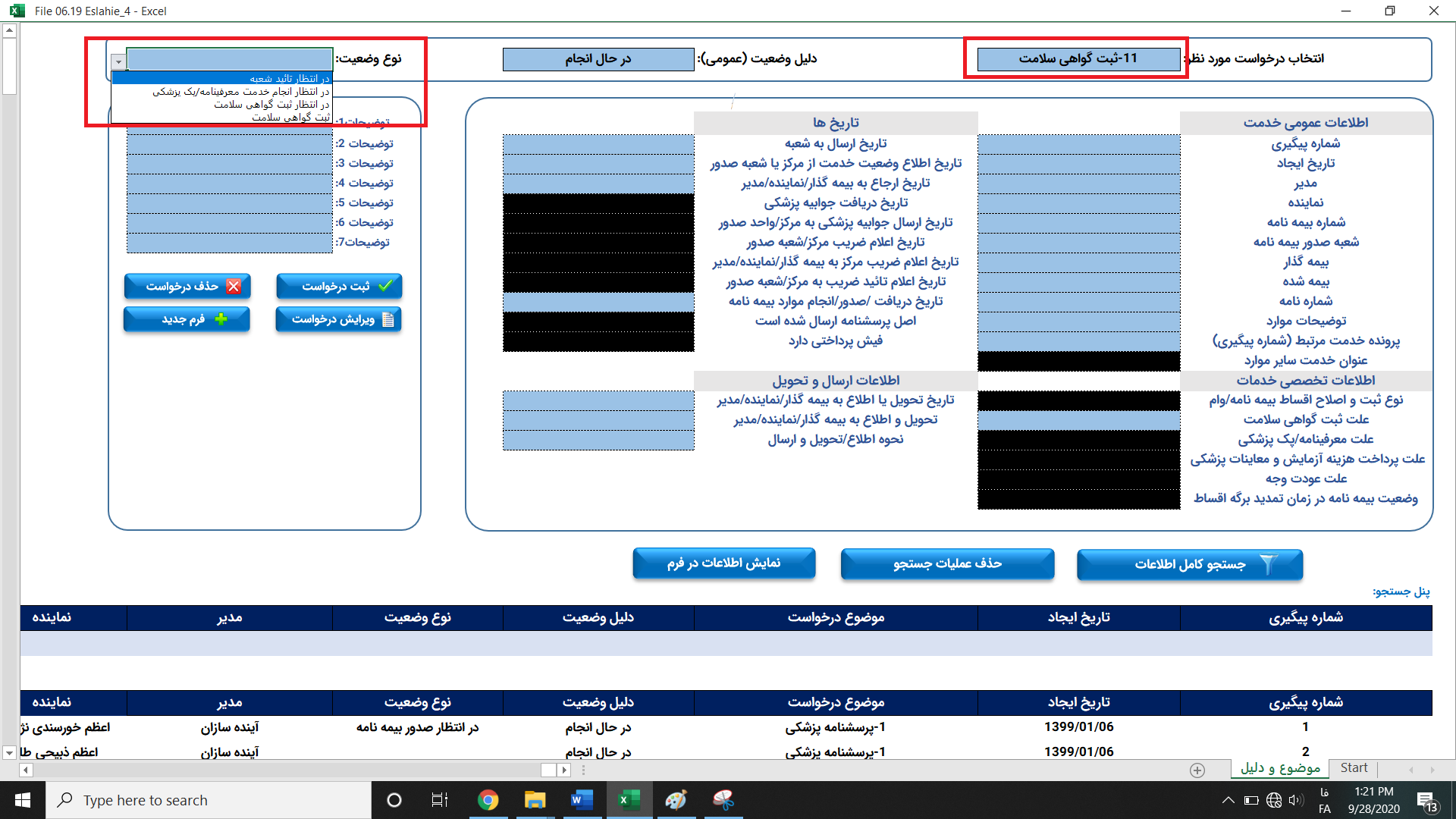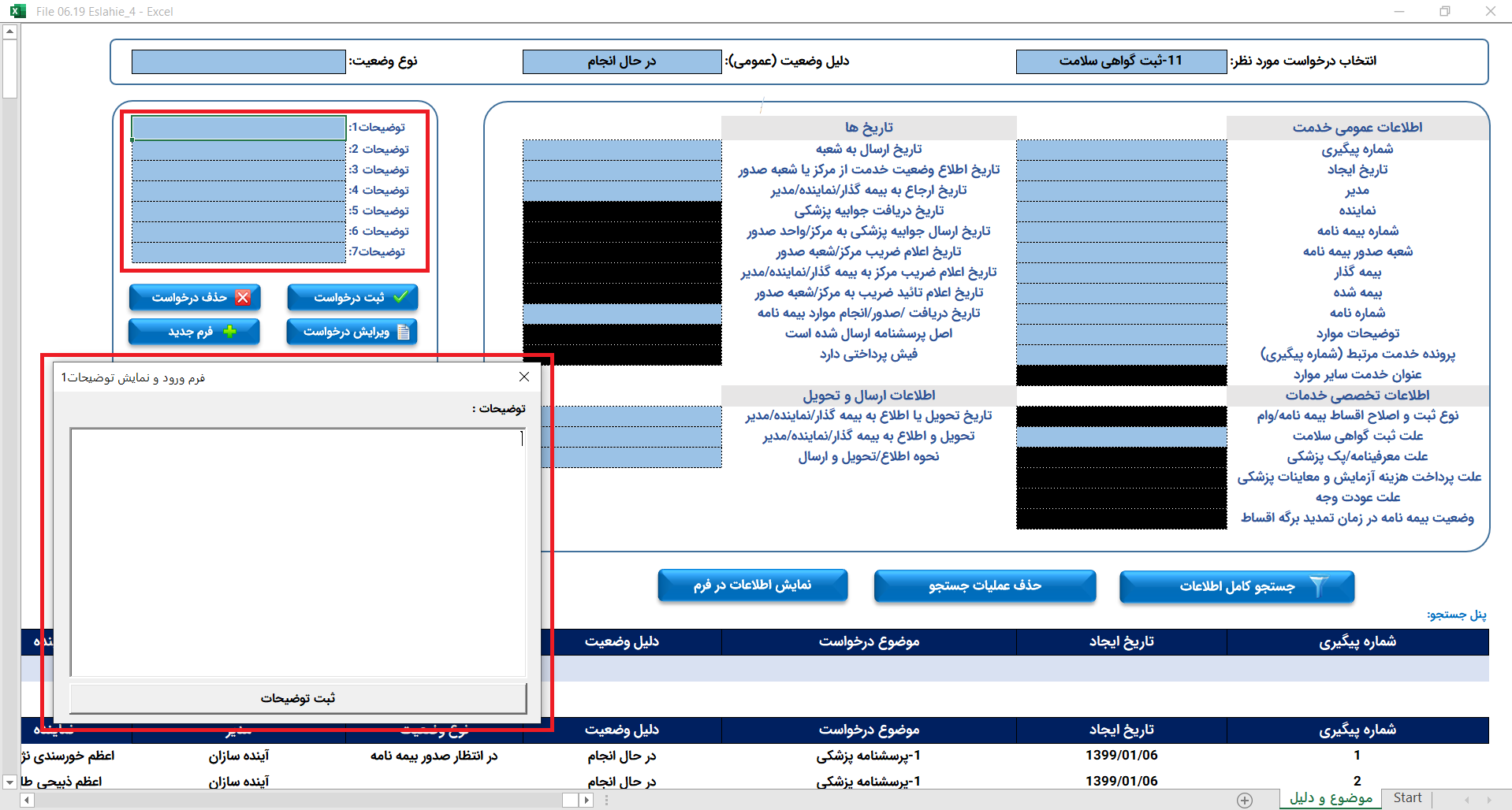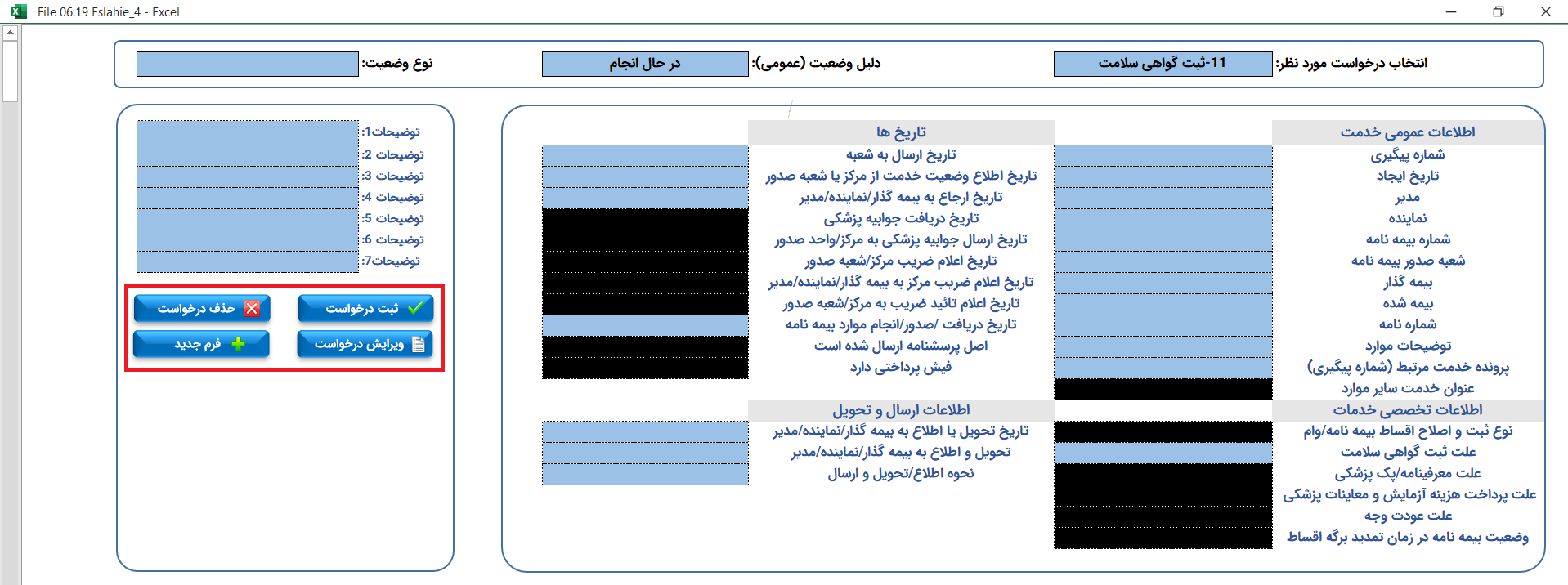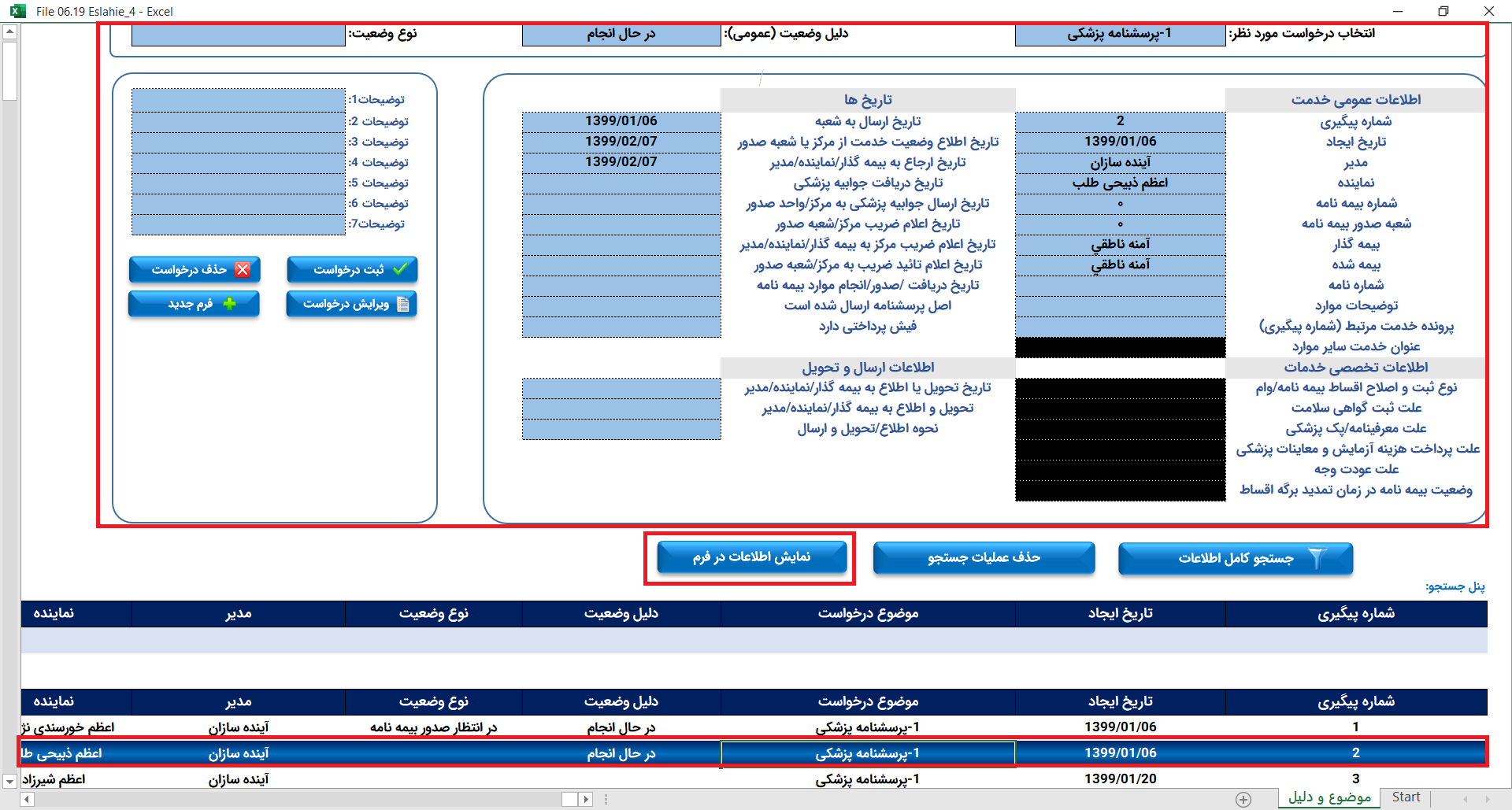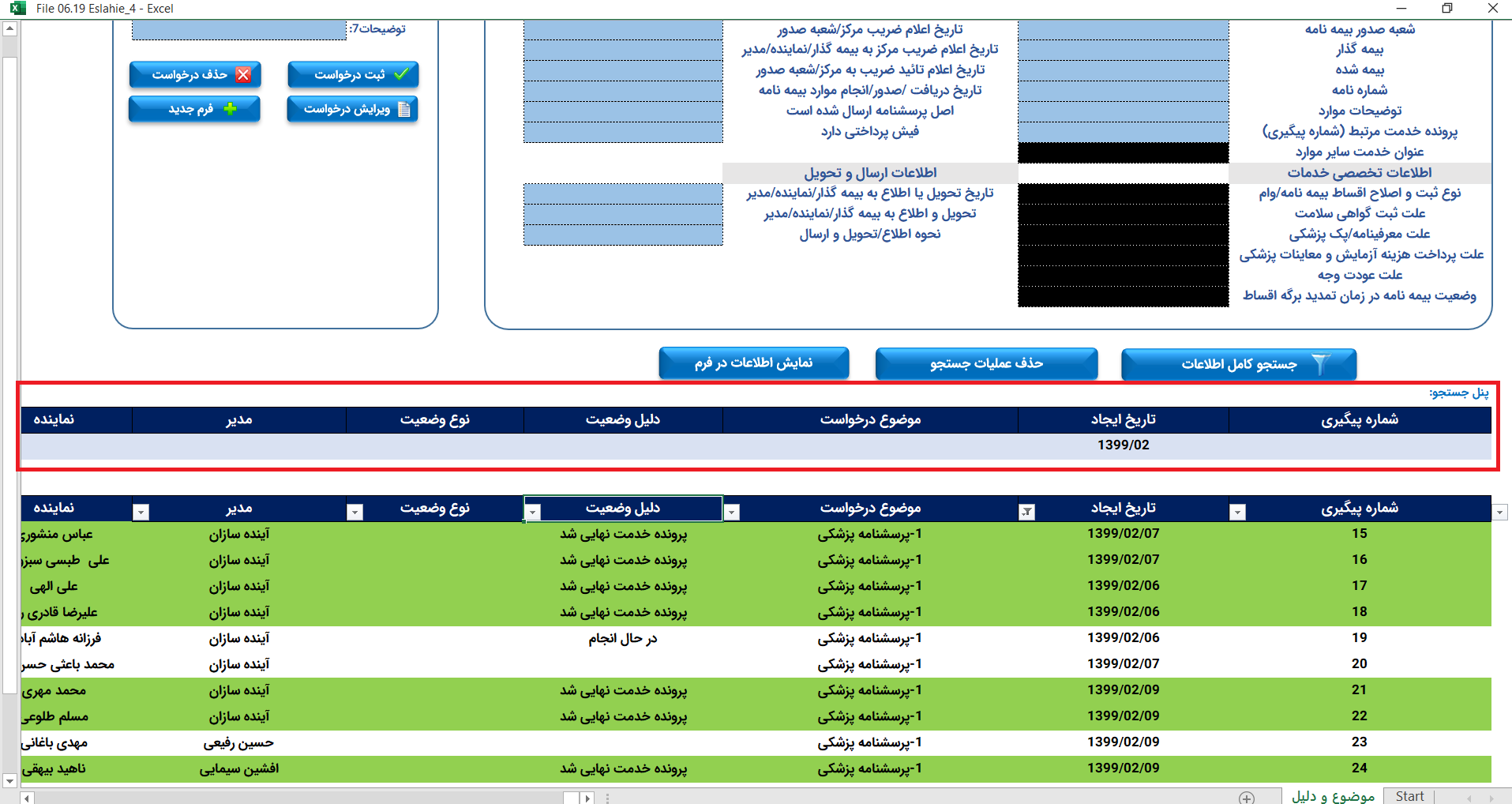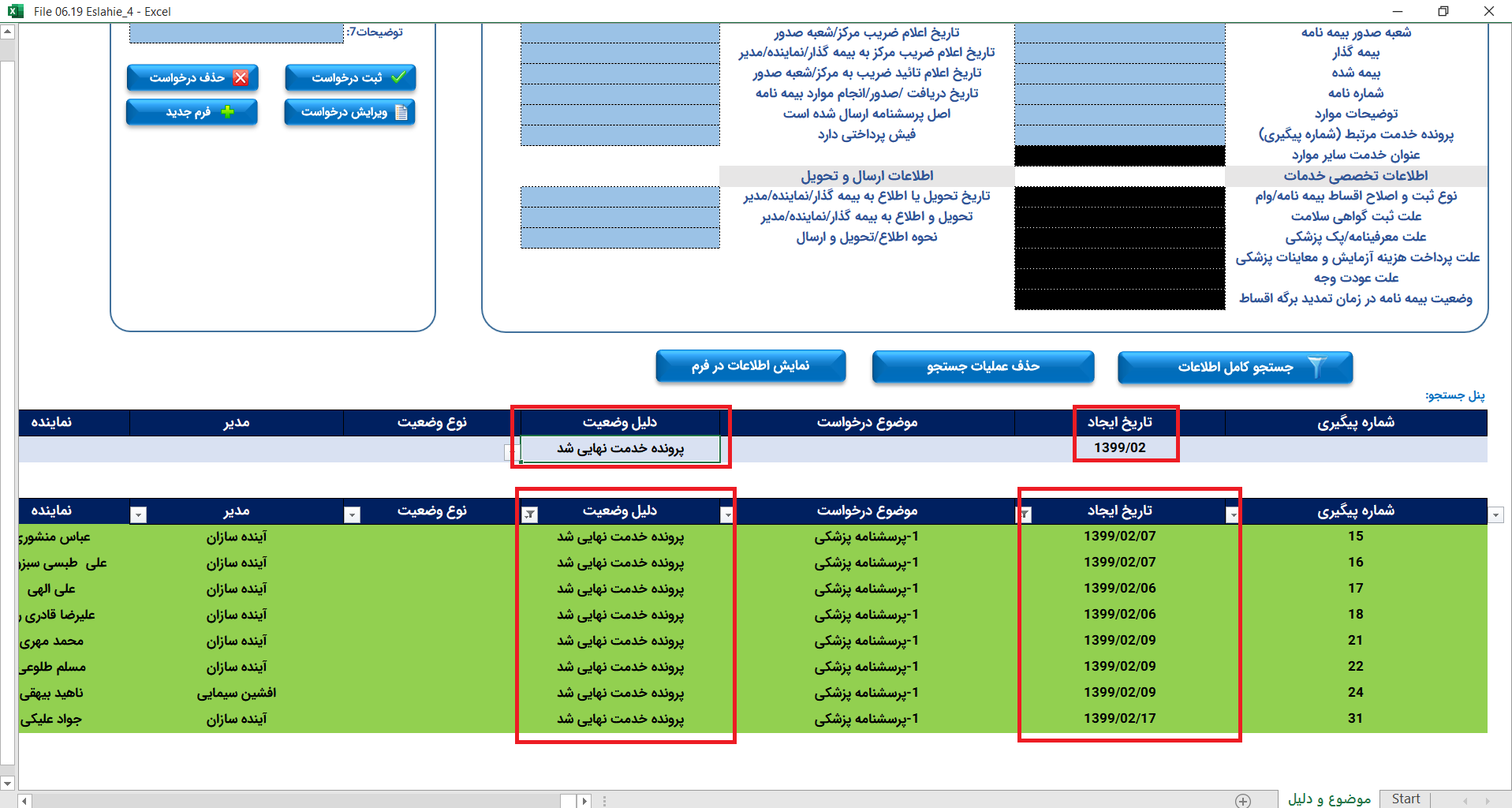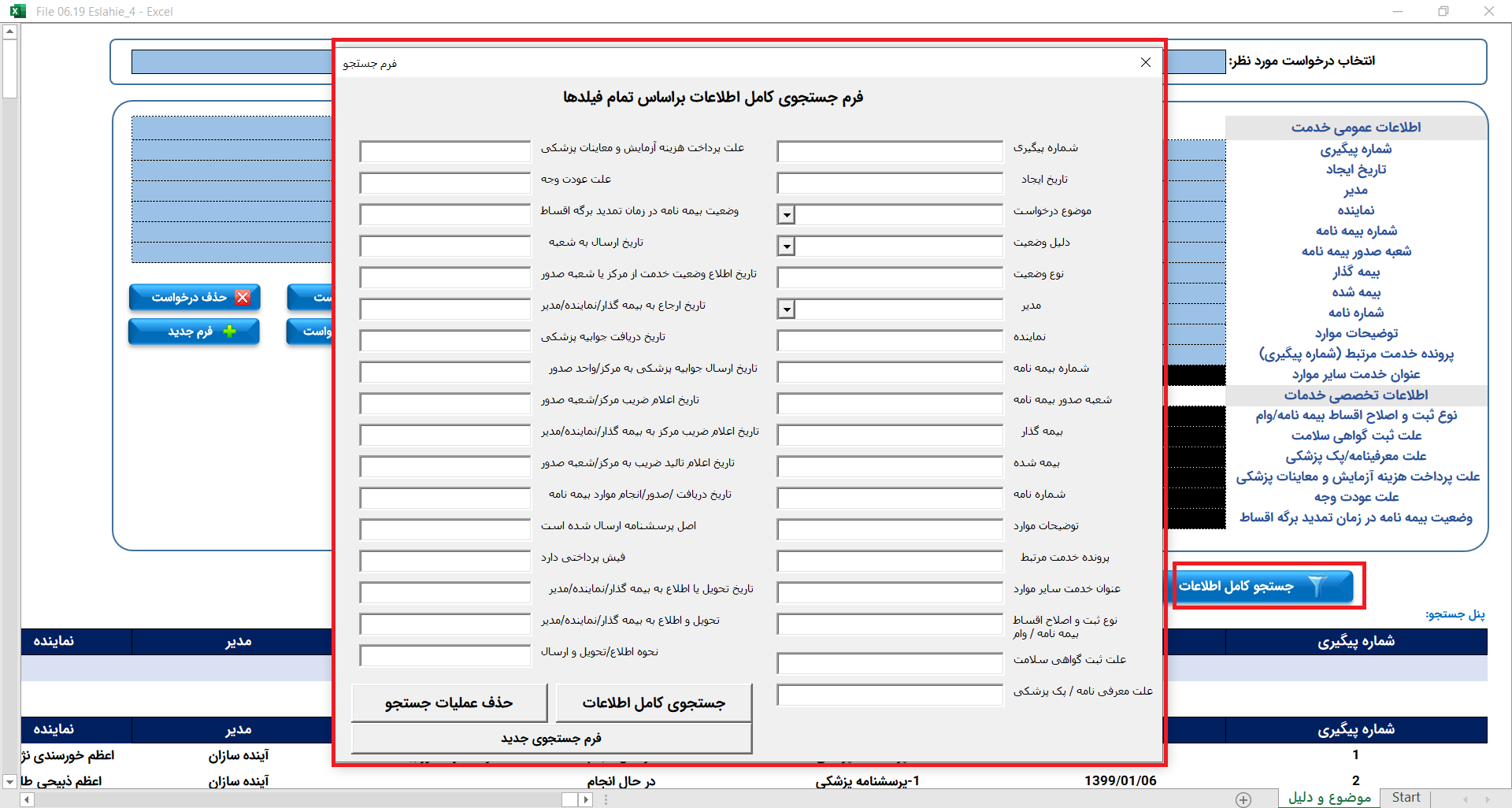نام محصول : آموزش پروژه داینامیک فرم های چندگانه در شیت های اکسل با قابلیت های پیشرفته
مدرس: افشین بوشهری زاده
پشتیبانی: دارد.
نوع محصول: دانلودی
نوع فایل: ویدئویی (۶ ساعت و یازده دقیقه معادل ۳۷۱ دقیقه ) در ۸ درس آموزشی – قابل مشاهده در موبایل و کامپیوتر
فرمت فایل: mp4
مبلغ سرمایه گذاری: ۲۸۹۰۰۰ تومان
لطفا پس از مطالعه توضیحات کامل آموزش پروژه فرم های چندگانه در شیت های اکسل ، ویدئوی پیش نمایش این آموزش را در پایین همین صفحه مشاهده نمایید.
احتمالا شما که در حال مشاهده این آموزش و پروژه هستید ، یا در اداره ای مشغول فعالیت هستید و یا مدیریت بخشی از شرکت را بر عهده دارید و یا به عنوان فردی مستقل مشغول فعالیتی هستید و حتی ممکن هست از علاقمندان برنامه نویسی در اکسل باشید.
در هر جایگاهی که قرار داشته باشید ، قطعا با چالشی که می خواهیم مطرح کنیم و در این پروژه پیاده سازی شده است ، مواجه شده اید . در هر اداره و شرکت ، بنا به فعالیتی که دارند ، تعدادی فرم آماده و طراحی می کنند تا براساس ارائه این فرم ها به مشتریان خود ، اطلاعات لازم را از آنها دریافت و بایگانی کنند.
در پروژه فرم های چندگانه در شیت های اکسل ، حدود ۱۸ فرم یا درخواست داریم که باید برای هر یک از این فرم ها ، مشخص شود فرم به چه صورت نمایش داده شود.
همانطور که در تصویر بالا مشاهده می کنید تعداد کل فیلد ها ، ۳۱ فیلد می باشند که باید برای هر درخواست یا فرم ، تعدادی فیلد قابل دسترسی و تایپ و انتخاب باشد و بقیه فیلدها غیرقابل دسترسی باشند.
در پروژه فرم های چندگانه در شیت های اکسل ، فیلد ها در ۴ بخش تقسیم بندی شده اند. تا در حین ورود داده ها ، نظم بیشتری ایجاد شود.
همچنین با انتخاب فرم یا درخواست مورد نظر ، در قسمت “نوع وضعیت” ، لیست مرتبط با آن فراخوانی می شود. و عملا با استفاده از کدنویسی عملیاتی انجام داده ایم تا تا داده های مرتبط با فرم یا درخواست مورد نظر بارگزاری و لیست آن نمایش داده شود.
در پروژه فرم های چندگانه در شیت های اکسل ، در داخل فرم بخشی را برای توضیحات در نظر گرفته ایم که شامل ۷ باکس توضیحات می باشد. کاربر می تواند به صورت مستقیم در داخل هر یک از این سلول ها ، توضیحات را وارد کند. همچنین با دابل کلیک کردن روی هر سلول توضیحات می تواند به فرم توضیحات دسترسی و در داخل آن توضیحات چند خطی خود را وارد نماید.
عملیاتی که می توان در این فرم ها انجام داد ، شامل “ثبت درخواست” ، “حذف درخواست” ، “ویرایش درخواست” و “فرم جدید” می باشد. نکاتی مرتبط با هر یک از این عملیات وجود دارند که در ویدئوی پیش نمایش که در پایین همین صفحه قرار دارد ، کامل شرح داده ایم.
همچنین دکمه ای به نام “نمایش اطلاعات در فرم” را داریم که با انتخاب یک سطر از داده های ثبت شده ، اطلاعات سطر مورد نظر در فرم به نمایش گذاشته می شود. و سپس می توان عملیات ویرایش را نیز انجام داد.
قسمت مهم دیگر پروژه فرم های چندگانه در شیت های اکسل ، پنل جستجو آن می باشد که به صورت بسیار روان و پویا می توانید بر حسب هر فیلدی جستجو و فیلترینگ را انجام دهید. کافی است با تایپ کردن و یا انتخاب گزینه مورد نظر در پنل جستجو ، و زدن اینتر ، خروجی را مشاهده نمایید.
همانطور که در تصویر بالا مشاهده می کنید براساس تاریخ فیلتر انجام شده است. و همه درخواشت ها و فرم هایی که در سال ۹۹ و ماه اردیبهشت ثبت شده اند را استخراج کرده ایم.
حال براساس فیلد دوم جستجو را انجام داده ایم و همه فرم هایی که “پرونده خدمت آنها نهایی شده” را استخراج کرده ایم.
همچنین عملیات فیلترینگ و جستجو را در قالب یک فرم ایجاد کرده ایم تا کاربر با مشاهده فرم ، فیلدهایی که مد نظر دارد ، را جستجو و خروجی را مشاهده کند.
تفاوت این روش این هست که کل فیلدها را به صورت یکجا می توان دید و در صورت نیاز هر کدام را که می خواهیم را وارد و جستجو کنیم.
جلسات آموزشی پروژه فرم های چندگانه در شیت های اکسل:
- جلسه اول: آماده سازی لیست ها و فرم ها ۴۰:۵۴ دقیقه
- جلسه دوم: پیاده سازی لیست ها و پایه گذاری و کدنویسی فرم های چندگانه ۵۱:۱۷ دقیقه
- جلسه سوم: ثبت اتومات شماره پیگیری و پیاده سازی فرم جستجوی سریع لیست ها ۴۴:۳۳ دقیقه
- جلسه چهارم: کدنویسی باتن فرم جدید و باتن ثبت درخواست و تنظیم سطر انتخاب شده از داده ها ۵۵:۴۱ دقیقه
- جلسه پنجم: کدنویسی باتن نمایش اطلاعات در فرم و عملیات پنل جستجو ۴۸:۰۱ دقیقه
- جلسه ششم: کدنویسی باتن ویرایش اطلاعات و ایجاد فرم جستجوی کامل اطلاعات و کدنویسی آن ۴۲:۰۷ دقیقه
- جلسه هفتم: تعیین و تعریف سطح دسترسی های مختلف برای کاربران و کدنویسی آن ۴۶:۳۴ دقیقه
- جلسه هشتم: کدنویسی باتن های لاگین و لاگ اوت و ایجاد فرم توضیحات و کدنویسی آن ۲۷:۱۹ دقیقه
این آموزش چه ویژگی هایی دارد و مشاهده آن چه کاربردهایی برای شما خواهد داشت؟
- با استفاده از این آموزش ، می توان چندین فرم را در قالب یک فرم پیاده سازی کرد .
- در این پروژه پنل جستجوی کامل را استفاده کرده ایم و به صورت کامل کدنویسی شده است.
- شیوه ایجاد فرم توضیحات و ارتباط دوطرفه آن با سلول های بخش توضیحات کدنویسی شده است.
- تمامی عملیات لازم از جمله ثبت فرم ها و درخواست ها ، حذف درخواست ها ، ویرایش درخواست ها و ایجاد فرم جدید ، برنامه نویسی شده است.
- سطح دسترسی کاربران بر روی پروژه پیاده سازی شده و در سطح های مختلف می توان کاربران را تعریف نمود و عملیات لاگین و لاگ اوت رو انجام می دهند و به داده های تعریف شده مختص به آن سطح معین شده ، دسترسی خواهند داشت.
 هدف آموزش هدف آموزش
هدف آموزش هدف آموزش